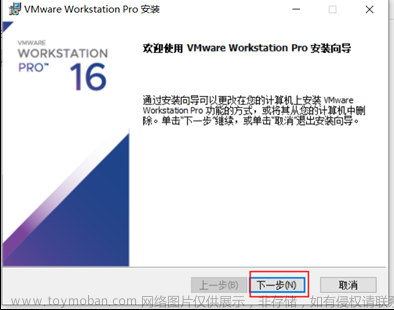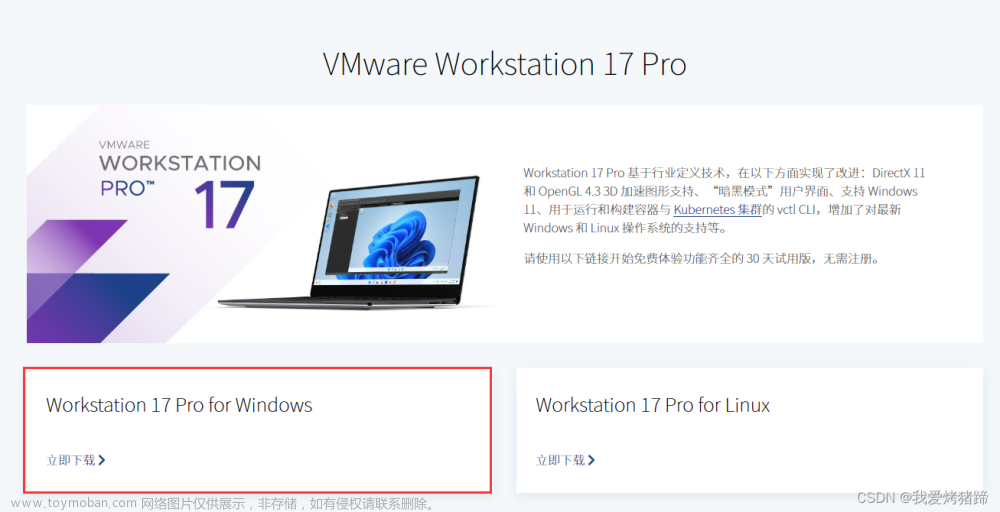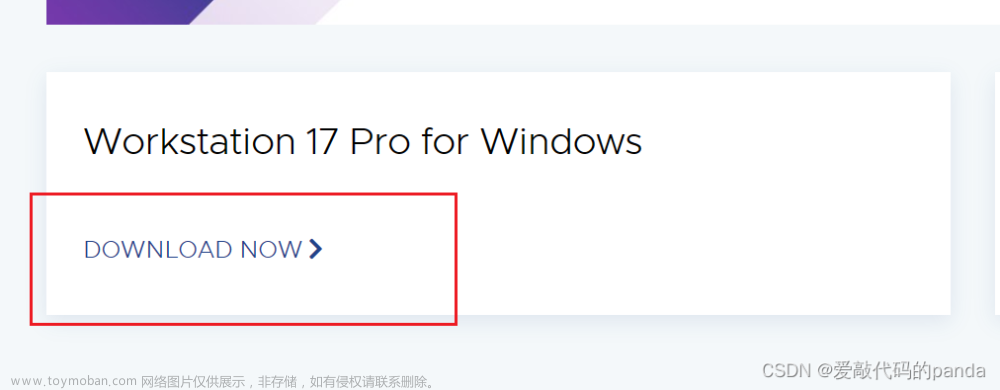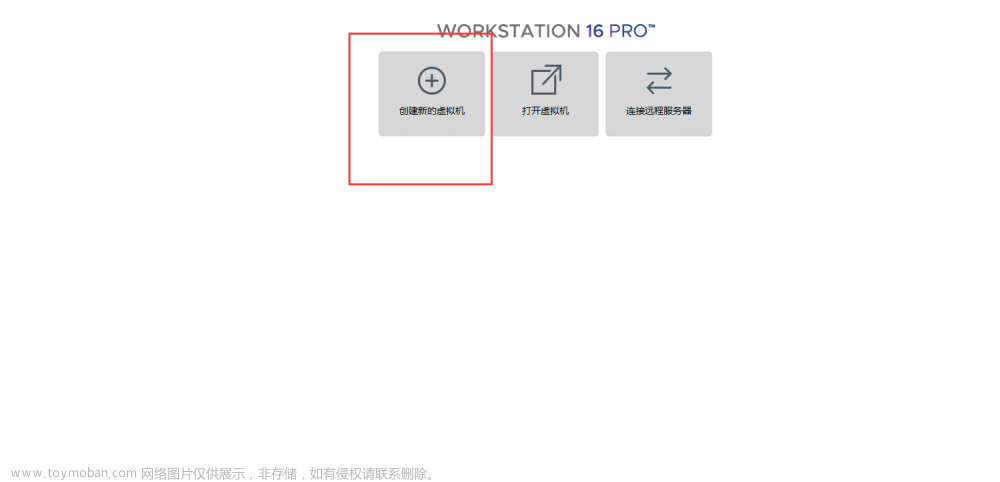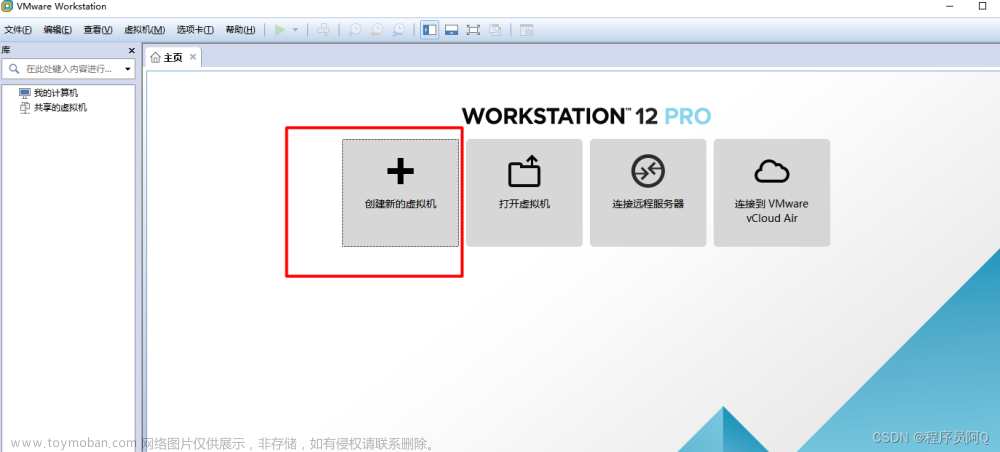VMware中Linux系统下(Ubuntu)Hadoop的安装和使用步骤
此篇文章中安装的是:jdk1.8.0_202、hadoop-3.2.4
安装过程中可能会用到的复制粘贴方法:
Windows下复制内容到虚拟机下的linux系统(Ubuntu)
创建Hadoop用户
1、创建Hadoop用户
sudo useradd -m hadoop -s /bin/bash
sudo passwd hadoop
sudo adduser hadoop sudo
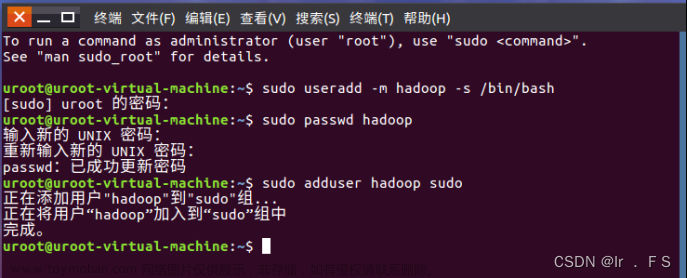
2、切换到hadoop账户
su hadoop

更新apt和安装Vim编辑器
1、更新apt
sudo apt-get update

2、安装vim编辑器
sudo apt-get install vim

安装SSH和配置SSH无密码登录
1、安装SSH服务端
sudo apt-get install openssh-server
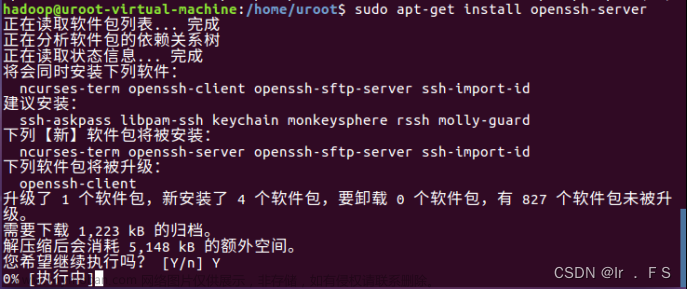
2、登录本机
ssh localhost

3、退出SSH登录,利用ssh-keygen生成密钥,并将密钥加入授权。
exit
cd ~/.ssh/
ssh-keygen -t rsa # 会有提示,都按回车就可以
cat ./id_rsa.pub >> ./authorized_keys

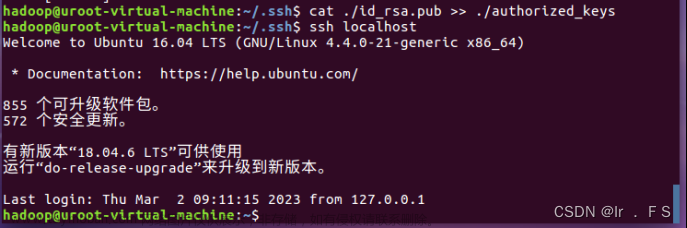
安装java环境
1、wget下载JDK镜像(可以选择其他方式,此方式直接下载后文件保存在当前目录)
wget --no-check-certificate https://repo.huaweicloud.com/java/jdk/8u202-b08/jdk-8u202-linux-x64.tar.gz
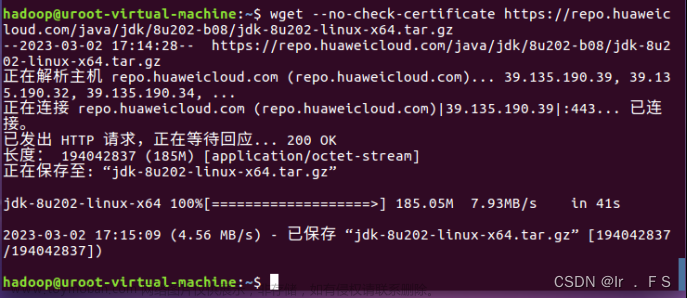
2、创建/user/lib/jvm目录来存放JDK文件
cd /usr/lib
sudo mkdir jvm
cd ~

3、解压缩文件
sudo tar -zxvf ./jdk-8u202-linux-x64.tar.gz -C /usr/lib/jvm

4、设置环境变量
vim ~/.bashrc
需要键盘敲击输入一个英文字母i,进入编辑状态以后才能修改内容。
修改后,需要按键盘上的Esc键退出vim的编辑状态。
从键盘输入“:wq”三个英文字母,然后回车,表示保存文件并退出。
export JAVA_HOME=/usr/lib/jvm/jdk1.8.0_202
export JRE_HOME=${JAVA_HOME}/jre
export CLASSPATH=.:${JAVA_HOME}/lib:${JRE_HOME}/lib
export PATH=${JAVA_HOME}/bin:$PATH

5、保存.bashrc文件,让.bashrc文件生效
查看是否安装成功
source ~/.bashrc
java -version

安装单机Hadoop
1、wegt下载hadoop镜像
wget --no-check-certificate https://mirrors.cnnic.cn/apache/hadoop/common/hadoop-3.2.4/hadoop-3.2.4.tar.gz
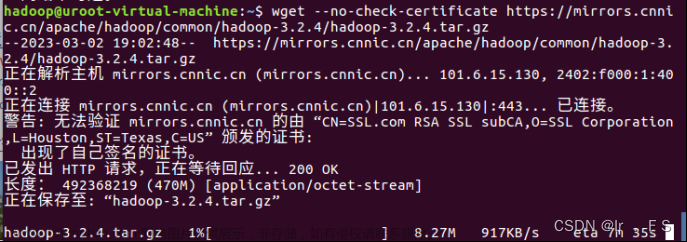
2、解压缩
3、重命名目录名为hadoop
4、修改目录权限为读权限
5、查看hadoop版本信息
sudo tar -zxvf ./hadoop-3.2.4/hadoop-3.2.4.tar.gz -C /usr/local
cd /usr/local
sudo mv ./hadoop-3.2.4/ ./hadoop
sudo chown -R hadoop ./hadoop
cd /usr/local/hadoop
./bin/hadoop version

6、在hadoop安装目录下新建input目录,用来存放输入数据
7、将/user/local/hadoop/etc/hadoop目录下的配置文件复制到input目录下
mkdir input
cp ./etc/hadoop/ .xml ./input

8、运行Grep实例,统计.xml文件中以dfs开头的文件
./bin/hadoop jar /usr/local/hadoop/share/hadoop/mapreduce/hadoop-mapreduce-examples-3.2.4.jar grep ./input ./output 'dfs[a-z.]+'

9、查看输出数据
cat ./output/*

Hadoop伪分布式安装
1、修改core-site.xml
vim ./etc/hadoop/core-site.xml

<configuration>
<property>
<name>hadoop.tmp.dir</name>
<value>file:/usr/local/hadoop/tmp</value>
<description>Abase for other temporary directories.</description>
</property>
<property>
<name>fs.defaultFS</name>
<value>hdfs://localhost:9000</value>
</property>
</configuration>

2、修改hdfs-site.xml文件
vim ./etc/hadoop/hdfs-site.xml

<configuration>
<property>
<name>dfs.replication</name>
<value>1</value>
</property>
<property>
<name>dfs.namenode.name.dir</name>
<value>file:/usr/local/hadoop/tmp/dfs/name</value>
</property>
<property>
<name>dfs.datanode.data.dir</name>
<value>file:/usr/local/hadoop/tmp/dfs/data</value>
</property>
</configuration>

3、文件系统格式化
cd /usr/local/hadoop
./bin/hdfs namenode -format

4、启动HDFS
cd /usr/local/hadoop
./sbin/start-dfs.sh

5、如果如上图一样启动失败,通过添加hadoop环境变量解决
vim ~/.bashrc

export HADOOP_HOME=/usr/local/hadoop
export HADOOP_COMMON_LIB_NATIVE_DIR=$HADOOP_HOME/lib/native
 文章来源:https://www.toymoban.com/news/detail-844987.html
文章来源:https://www.toymoban.com/news/detail-844987.html
source ~/.bashrc
./sbin/start-dfs.sh
jps

6、在Ubuntu的浏览器中访问 http://localhost:9870 文章来源地址https://www.toymoban.com/news/detail-844987.html
文章来源地址https://www.toymoban.com/news/detail-844987.html
到了这里,关于VMware中Linux系统下(Ubuntu)Hadoop的安装和使用步骤的文章就介绍完了。如果您还想了解更多内容,请在右上角搜索TOY模板网以前的文章或继续浏览下面的相关文章,希望大家以后多多支持TOY模板网!